Peles kreisā poga kāda iemesla dēļ ir pārtraukusi darboties. Tā vietā, lai to izmestu un iegādātos jaunu, varat izmēģināt tālāk sniegtos padomus, lai mēģinātu to salabot. Nekad nevar zināt, viens no šiem padomiem var ietaupīt naudu, ko būtu iztērējis par šo jauno peli.
Tālāk sniegtie padomi aptvers no visvienkāršākajiem labojumiem līdz tādiem labojumiem, kuru veikšanai būs jāatinstalē visa jauna programmatūra. Cerams, ka peles kreisā poga atkal darbosies, izmantojot kādu no pamata labojumiem.
Pamata peles labojumi operētājsistēmai Windows 10
Pirms mēģināt veikt jebkādus labojumus, kuru dēļ datora iestatījumos ir jāpielāgo kaut kas sarežģīts, izmēģināsim dažus vienkāršus labojumus. Vai šī problēma rodas tikai noteiktā datorā? Ja neesat pārliecināts, mēģiniet izmantot peli citā datorā.
Mēģiniet pārbaudīt, vai peles kreisā poga ir galvenā poga. Lai pārbaudītu, dodieties uz Iestatījumi > Ierīces > Pele. Nospiežot Windows un es atslēgas, jūs atvērsit Iestatījumi. Pēc tam izmantojiet cilnes, bultiņas un ievades taustiņus, lai pārvietotos.
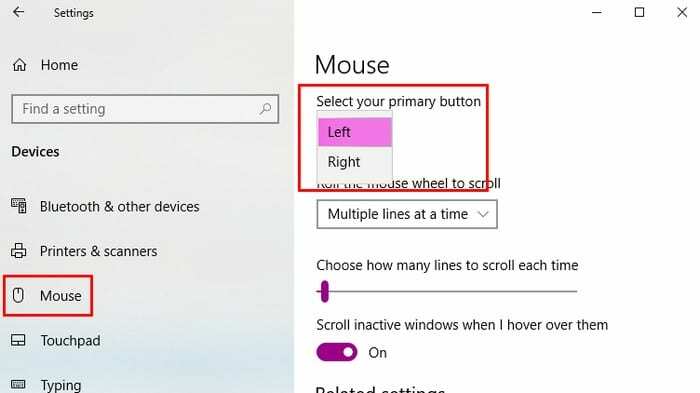
Citi pamata labojumi, kas jāizmēģina, var ietvert datora pārstartēšanu un izmantotā USB porta maiņu. Iespējams, ka nedarbojas pele, bet gan USB ports ir bojāts.
Atsāknējiet Windows File Explorer
Jūs būtu pārsteigts, cik daudz lietu varat labot, vienkārši restartējot. Lai restartētu Windows Explorer, nospiediet pogu Ctrl + Shift + Esc un vajadzētu atvērt uzdevumu pārvaldnieku. Ja neredzat cilni Procesi, pārejiet uz papildu opciju izvēlni apakšā. The Tab atslēga palīdzēs jums izvēlēties Restartēt opciju, bet nospiediet Ievadiet taustiņu, lai to atlasītu.
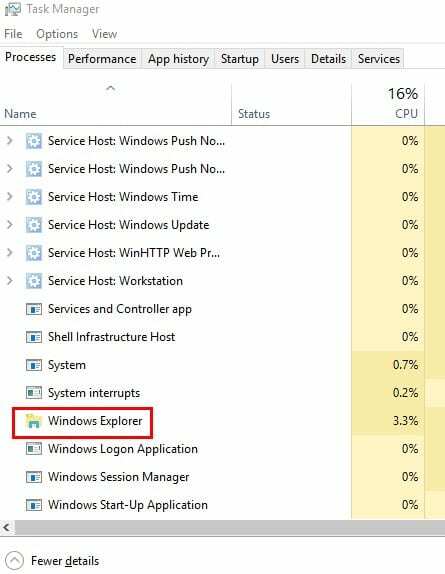
Iespējamais vaininieks: bojāti Windows dati
Bojāti Windows faili var radīt problēmas, un viena no šīm problēmām neļauj izmantot peles kreiso pogu. Lai redzētu, vai jums nav bojāti Windows faili, jums būs jāizmanto PowerShell. Lai to atvērtu, ar peles labo pogu noklikšķiniet uz sākuma izvēlnes vai meklējiet to.
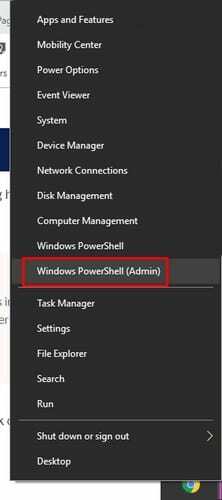
Tips sfc /scannow, pēc tam nospiediet Ievadiet taustiņu. Kad process būs beidzies, tas vai nu parādīs, ka nav konstatēti integritātes pārkāpumi bojātus failus un tos salaboja, vai arī tas var informēt jūs, ka ir atradis bojātus failus, taču tie joprojām ir tur.
Ja izmantojat šo pēdējo iespēju, tālāk norādītais kods sāks procesu, lai tos labotu, taču tas var aizņemt kādu laiku. Tips DISM/Online/Cleanup-Image/RestoreHealth un nospiediet Ievadiet. Tagad būtu īstais brīdis paņemt šo kafijas tasi.
Atinstalējiet visas nesen pievienotās programmas
Programmatūra ne vienmēr sadarbojas ar citu programmatūru. Ja pamanījāt, ka pēc kaut kā instalēšanas peles kreisā poga pārstāja darboties, tas varētu būt iemesls, kāpēc poga nedarbojas.
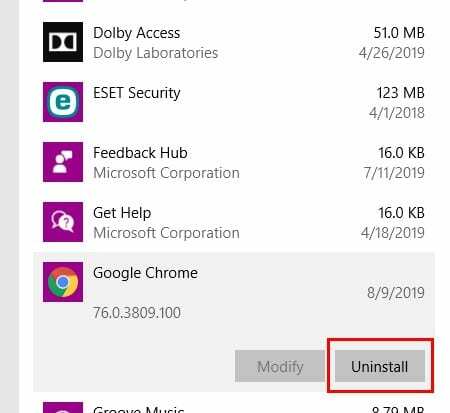
Programmatūru var atinstalēt, dodoties uz Iestatījumi > Programmas > Programmas un līdzekļi. Noklikšķiniet uz programmatūras, kas, jūsuprāt, rada problēmu, un noklikšķiniet uz atinstalēšanas pogas.
Atjauniniet peles draiverus
Vienmēr ir ieteicams atjaunināt visas lietotnes un programmas, jo tajās ir arī būtiski labojumi. Lai atjauninātu peles draiverus, ar peles labo pogu noklikšķiniet uz izvēlnes Sākt un izvēlieties Ierīču pārvaldnieks. Varat arī atlasīt opciju, ar peles labo pogu noklikšķinot uz tās.
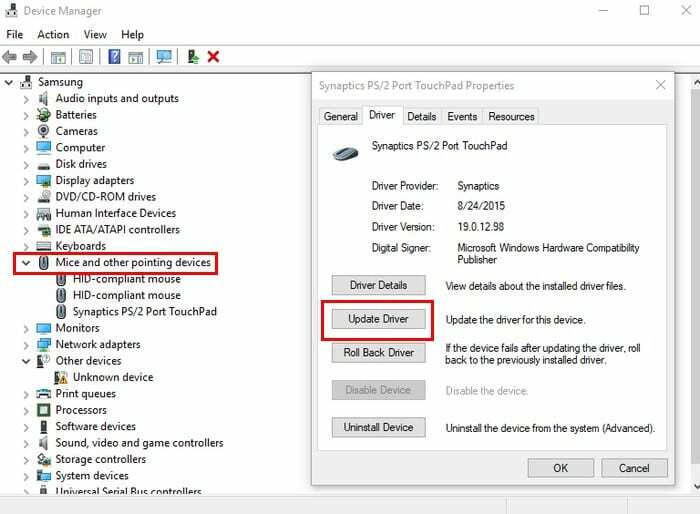
Klikšķiniet uz Peles un citas rādītājierīces. Noklikšķiniet uz peles modeļa informācijas un nospiediet Ievadiet. Kad tiek parādīts lodziņš Rekvizīti, atlasiet Atjaunināt draiveri pogu. Lai pārvietotos, izmantojiet tabulēšanas taustiņus un bulttaustiņus.
Ieslēdziet ClickClock
ClickClock ir noderīga funkcija, jo tā ļauj vilkt un nomest failus, neizmantojot peles kreiso pogu. Ja domājat, ka jums varētu būt aparatūras problēma un jums ir jāturpina izmantot peli, līdz tiek piegādāta jauna, šī funkcija var palīdzēt.
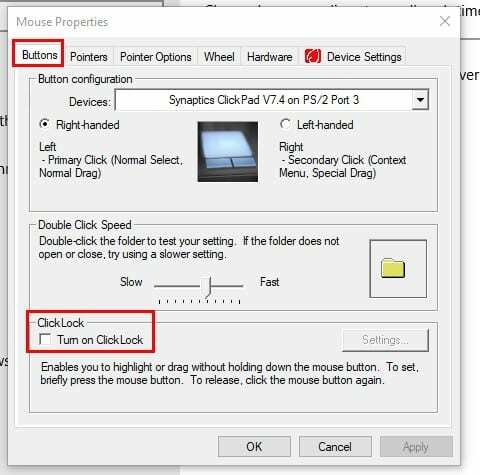
Lai iespējotu Noklikšķiniet uz Bloķēt iet uz Sākt > Iestatījumi > Ierīces > Pele > Saistītie iestatījumi > Peles papildu iestatījumi. In Peles īpašības, dodieties uz Pogas cilni un atzīmējiet izvēles rūtiņu Noklikšķiniet uz Bloķēt opciju. Klikšķis labi.
Secinājums
Ierīces pārstāj darboties dīvaināko iemeslu dēļ. Cerams, ka palīdzēja kāds no iepriekš minētajiem padomiem. Cik ilgi jūsu pele jums ir radījusi problēmas?